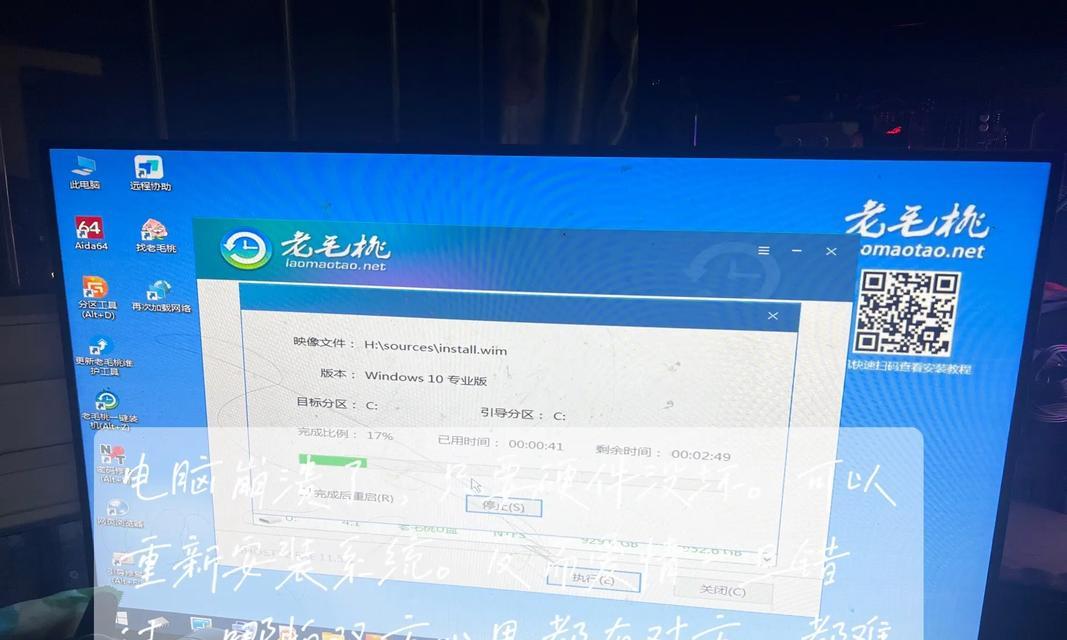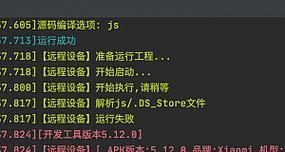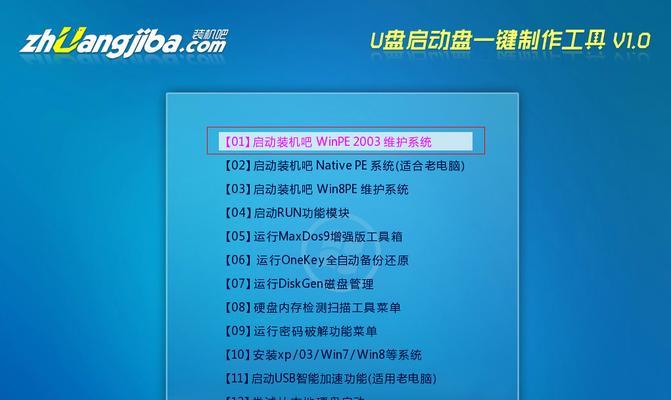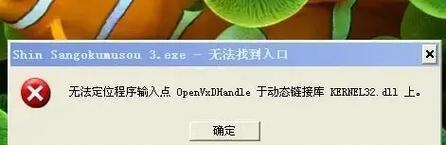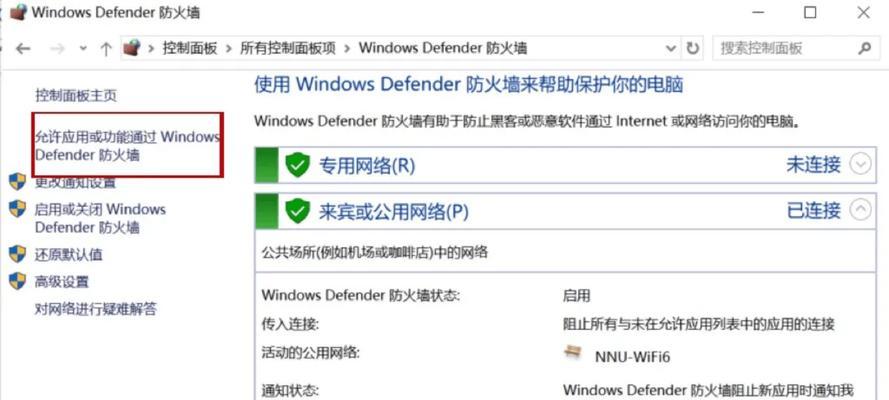戴尔电脑是一种常见的个人电脑品牌,然而有时候在启动过程中可能会遇到各种错误,导致电脑无法正常启动。本文将提供一些有用的方法来排查和解决戴尔电脑启动错误,帮助用户快速恢复正常的使用状态。

1.检查电源连接是否松动
如果戴尔电脑无法启动,首先检查电源连接是否松动。确保电源线插头稳固连接到电脑和插座上,可以尝试重新插拔电源线来消除潜在的接触问题。

2.检查显示器连接是否正确
有时候电脑启动后显示器无信号,这可能是由于显示器连接问题导致的。请确保显示器正确连接到电脑的视频输出端口,并检查视频线是否完好。
3.外部设备排除法

有时候外部设备的故障也会导致戴尔电脑无法启动。尝试拔掉所有外部设备,例如打印机、扩展硬盘、USB设备等,然后再次尝试启动电脑。
4.检查硬件故障
如果以上方法都没有解决问题,可能存在硬件故障。可以尝试重新插拔内存条、硬盘和其他可移动硬件,确保它们连接紧密。如果仍无法解决问题,可能需要找专业人士检修。
5.进入安全模式
启动电脑时按下F8键进入安全模式,这是一种运行电脑的最基本模式,可以排除软件冲突导致的问题。在安全模式中,可以尝试修复系统错误或卸载最近安装的软件。
6.重置BIOS设置
有时候错误的BIOS设置也会导致戴尔电脑无法启动。通过按下F2或Del键进入BIOS设置界面,找到“恢复默认设置”或“LoadDefaultSettings”选项,保存并重启电脑,恢复默认的BIOS配置。
7.修复启动文件
使用Windows安装光盘或USB启动盘进入系统恢复环境,选择修复启动文件选项。系统会自动检测并修复启动文件错误,帮助电脑正常启动。
8.检查磁盘错误
启动电脑时按下F12键进入启动菜单,选择“诊断”或“Diagnostics”选项,运行硬件检测。如果发现有磁盘错误,可以使用Windows的磁盘工具修复。
9.更新驱动程序和操作系统
过时的驱动程序和操作系统可能会导致戴尔电脑启动错误。访问戴尔官方网站,下载最新的驱动程序和操作系统更新,安装后重新启动电脑。
10.重装操作系统
如果以上方法都无法解决问题,可能需要考虑重新安装操作系统。备份重要数据后,使用Windows安装光盘或USB启动盘进行操作系统的重新安装。
11.寻求专业帮助
如果您不确定如何操作或以上方法无法解决问题,建议寻求专业人士的帮助,例如联系戴尔的技术支持团队或就近的电脑维修中心。
12.预防措施
为了避免启动错误,定期进行杀毒软件扫描和系统优化,保持系统更新。避免在不安全的网络环境下下载和安装软件,同时谨慎操作,避免误删除重要系统文件。
13.注意硬件兼容性
在购买新硬件时,尤其是显卡、声卡等关键硬件,要确保其兼容性与戴尔电脑。不兼容的硬件可能导致启动错误或其他问题。
14.启动错误常见原因
了解启动错误的常见原因,例如病毒感染、操作系统损坏、硬件故障等,可以帮助更快地定位和解决问题。
15.持续学习和提高
计算机技术日新月异,持续学习和提高自己的技能可以更好地排查和解决戴尔电脑启动错误,同时也有助于更好地使用电脑。
戴尔电脑启动错误无法修复可能是由于多种原因导致的,包括硬件连接问题、软件冲突、系统错误等。通过排查电源连接、外部设备、硬件故障等可能原因,运行系统修复工具或重新安装操作系统,大多数情况下可以解决这一问题。然而,如果无法自行修复或不确定如何操作,建议寻求专业人士的帮助来解决戴尔电脑启动错误。